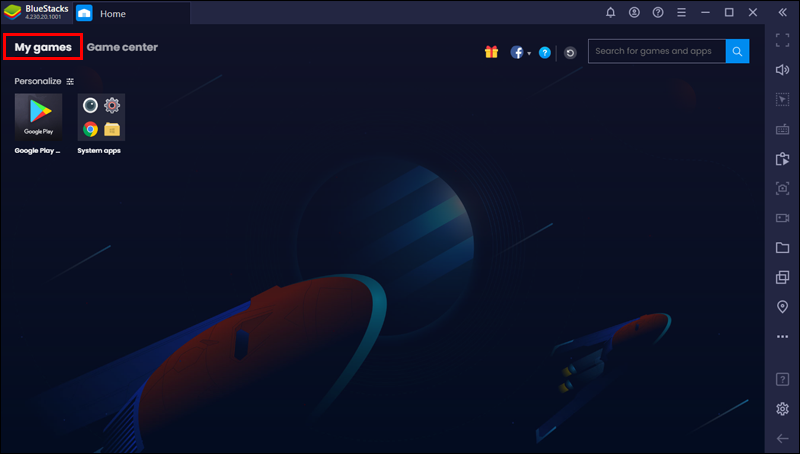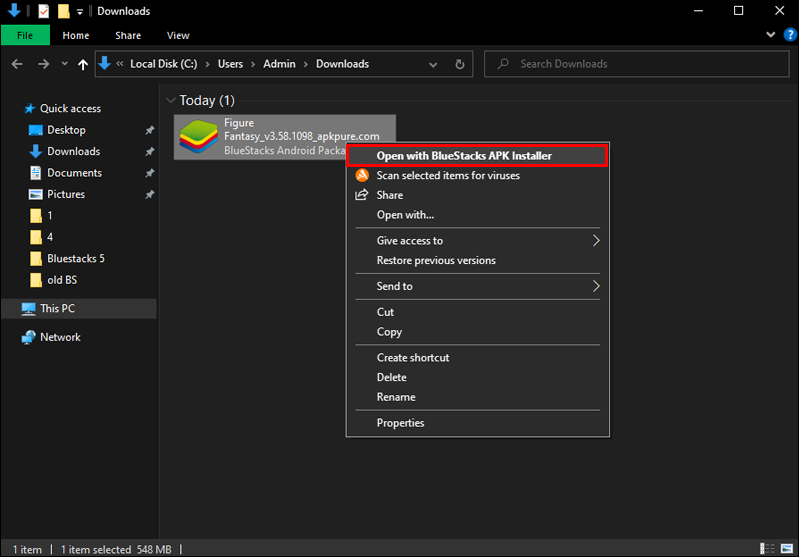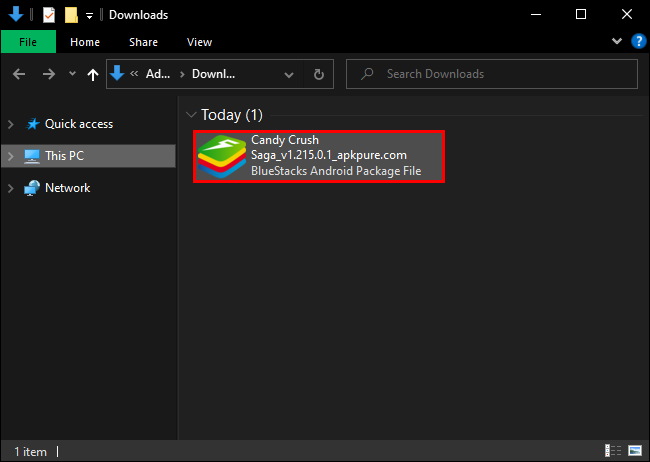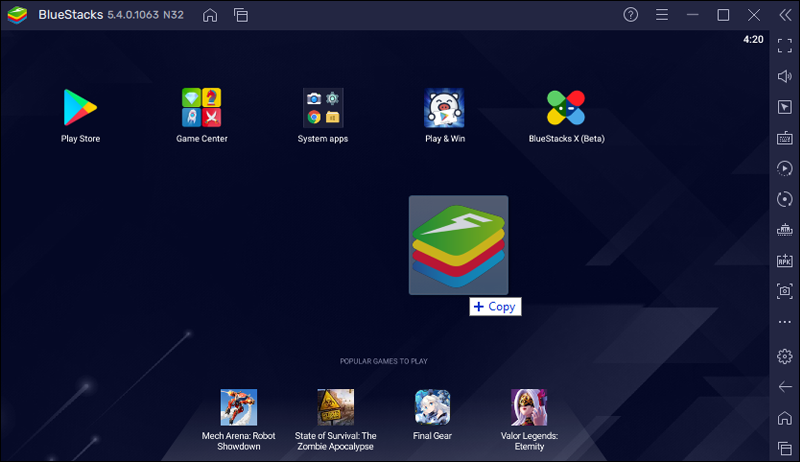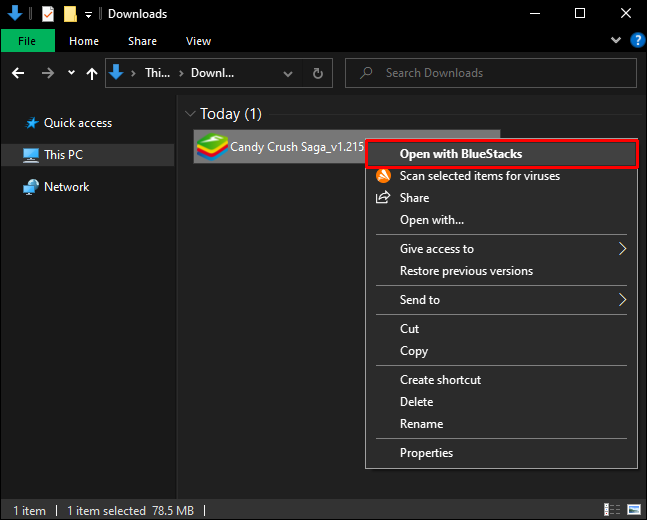Как установить APK в BlueStacks
Вы хотите установить свое любимое приложение для Android на BlueStacks, но по какой-то причине не можете найти его в Google Play? Не беспокойтесь. BlueStacks позволяет вам установить любое приложение, работающее на Android, если у вас есть APK-файл этого приложения. А благодаря такому большому количеству сторонних источников, предлагающих готовые к установке APK-файлы, ничто не должно помешать вам наслаждаться любимыми играми и приложениями, даже если у вас нет мобильного устройства для их запуска.
В этой статье вы узнаете, как установить APK на BlueStacks и подготовиться к работе с Android на вашем ПК.
Программы для Windows, мобильные приложения, игры - ВСЁ БЕСПЛАТНО, в нашем закрытом телеграмм канале - Подписывайтесь:)
Как установить APK
BlueStacks — это инструмент для установки приложений Android на ваш компьютер, благодаря которому вы сможете воспользоваться преимуществами большего экрана, более быстрого процессора и лучшей графики вашего компьютера.
Он поможет вам играть в игры для Android или использовать приложения для Android без необходимости покупать мобильное устройство Android, предоставляя возможности Google Play прямо на ваш рабочий стол.
С помощью этого эмулятора вы можете получить доступ ко всем сервисам Google Play. Сюда входят миллионы приложений для Android, электронных книг, игр и журналов.
Но что, если вы не можете получить прямой доступ к Google Play? Вот тут-то и приходят на помощь APK-файлы.
APK означает Android Package Kit. Это формат файла, используемый для распространения и установки прикладного программного обеспечения в операционную систему Google Android.
В отличие от версии приложения из Google Play, APK-файл можно загрузить с надежных сторонних платформ и установить на устройства BlueStacks или Android.
APK-файлы имеют ряд преимуществ:
Действия по установке APK-файлов на BlueStacks различаются в зависимости от используемой вами версии.
Сначала давайте посмотрим, как установить APK на BlueStacks 4.230 и ниже.
Как установить APK на BlueStacks 4.230 или более ранней версии
Если вы предпочитаете запускать приложения Android на BlueStacks версии 4.230 или более ранней, вот как вы можете установить APK-файлы любого приложения по вашему выбору:
- Загрузите APK-файл с надежного и заслуживающего доверия стороннего веб-сайта.


- Откройте проигрыватель BlueStacks и перейдите в «Мои игры».

- Нажмите на три вертикальные полоски рядом с надписью «Персонализация». Вы должны увидеть список опций, позволяющих настроить размер значков, изменить обои и установить APK.

- Выберите «Установить APK», чтобы открыть проводник Windows, где вы сможете перейти к папке, содержащей ваш APK-файл.
.
- Найдя приложение, выберите его и нажмите «Открыть» в нижней части окна проводника. На этом этапе приложение должно начать установку на BlueStacks. Затем вы можете запустить его со вкладки «Мои игры».

Как установить APK на BlueStacks 4.240 или новее
Хотя версии 4.230 и 4.240 имеют много общего, шаги по установке APK-файлов немного отличаются.
Вот как это сделать при использовании версии 4.240 или новее:
- Загрузите APK-файл с надежного и заслуживающего доверия стороннего веб-сайта.

- Запустите BlueStacks на своем компьютере.

- Нажмите вкладку «Установить APK» на боковой панели справа или одновременно нажмите клавиши Ctrl + Shift + B. Должно открыться всплывающее окно Проводника Windows, в котором вы сможете перейти к папке, содержащей APK, который хотите установить.

- Найдя файл, выберите его и нажмите «Открыть».

- Приложение должно начать установку на BlueStacks и быть отправлено в раздел «Мои игры».

Как установить APK на BlueStacks 5
Последняя версия BlueStacks 5 предлагает любителям Android самую плавную и эффективную игровую производительность. Однако ваш компьютер должен иметь как минимум 4 ГБ оперативной памяти и 5 ГБ свободного места на диске.
Существует два способа установки APK-файлов на BlueStacks 5:
Метод перетаскивания
- Загрузите APK-файл с надежного и заслуживающего доверия стороннего веб-сайта.


- Запустите BlueStacks на своем компьютере.

- Перейдите в папку APK.


- Перетащите файл на главный экран BlueStacks, чтобы начать процесс установки.

После успешной установки вы сможете открыть приложение с главного экрана BlueStacks 5.
Метод проводника Windows
- Загрузите APK-файл приложения, которое вы хотите установить.

- Нажмите вкладку «Установить APK» на боковой панели инструментов. Должно открыться всплывающее окно Проводника Windows, в котором вы сможете выбрать файл, который хотите установить.


- Найдя APK, выберите его и нажмите «Открыть», чтобы начать процесс установки.

После установки вы должны увидеть значок приложения на главном экране BlueStacks.
BlueStacks не удалось установить APK
Установка APK на BlueStacks почти всегда проходит гладко, но некоторые пользователи сообщают о некоторых проблемах, особенно при использовании более ранних версий эмулятора Android.
Программы для Windows, мобильные приложения, игры - ВСЁ БЕСПЛАТНО, в нашем закрытом телеграмм канале - Подписывайтесь:)
Если установка не удалась, вы можете попробовать следующие методы устранения неполадок:
Способ 1. Установите преобразователь недопустимых файлов BlueStacks.
Хорошо понимая, что некоторые APK-файлы не всегда устанавливаются успешно, разработчики BlueStacks выпустили исправление программного обеспечения чтобы решить проблему. Вам просто нужно скачать патч и установить его на BlueStacks.
После установки вы сможете без проблем установить APK-файлы.
Способ 2. Установите рутированную версию BlueStacks.
Ни для кого не секрет, что некоторые приложения устанавливаются только на рутированные версии операционной системы. Аналогично, такое приложение может работать только на корневой версии BlueStacks. Хорошей новостью является то, что вы можете легко найти копию на веб-сайтах в Интернете.
Способ 3: переустановить BlueStacks
Если ни один из вышеперечисленных методов вам не помог, велика вероятность, что проблема в вашем приложении BlueStacks. Возможно, он установился неправильно или просто не поддерживается вашим компьютером. Итак, рассмотрите возможность удаления, а затем установки последней версии приложения.
Получите максимум от Android
BlueStacks позволяет запускать практически любое приложение, созданное для Android, включая все, что есть в Google Play Store. Вы даже можете использовать его для многопользовательских игр с друзьями, у которых на компьютерах также установлен BlueStacks.
Самое главное, что этот трюк может пригодиться, если вы захотите обойти географические ограничения Google Play или использовать более раннюю версию приложения. Вы даже можете установить приложения, которые еще не выпущены официально.
Альтернативно, если вы разработчик, вы можете протестировать свои приложения прямо на своем компьютере, прежде чем публиковать их в Google Play Store.
Вы пытались установить APK на BlueStacks? Как все прошло?
Дайте нам знать в разделе комментариев ниже.